vagrant安装小结
Posted whsw423
tags:
篇首语:本文由小常识网(cha138.com)小编为大家整理,主要介绍了vagrant安装小结相关的知识,希望对你有一定的参考价值。
第一次写自己的博客,仅仅做一个学习的记录!
其实vagrant早已安装好的,但是是认识的一学姐帮我装好的。寒假使用时出现问题,无奈中只好自己重装!教程网上挺多的,如果自己装,特别是像我这样第一次使用的新手,总会遇到各种问题。所以写下这篇文章记录一下!
安装(!!windows系统!!)
(以下只是个人安装过程,一切以官方教程为准!)
1.所需的安装包与设置
1)vagrant 官方下载地址:https://www.vagrantup.com/downloads.html
2)virtualbox 官方下载地址: https://www.virtualbox.org/wiki/Downloads
3)所需系统镜像。因为是朋友给的镜像,所以没有自己下载。官方提供的一些box下载地址:https://atlas.hashicorp.com/boxes/search
4)系统设置。需要进Bios开启虚拟化支持,我的是Virtualization设置成enable。重启电脑。
2.安装
1)安装vagrant与virtualbox。
2)添加box。
建好工作目录,指令切到文件夹路径下。
添加box指令:
vagrant box add boxname url boxname是指添加虚拟机的名,可以使用base,自行设置。
url为box所在路径,此路径可以是本地的,也可以是下载地址。
*由于网络问题,建议提前下载好,使用本地地址
3)虚拟机初始化、配置、启动、连接
在工作目录使用指令
vagrant init boxname 如果之前boxname使用的是base,可以不添加boxname。若不是,则要添加。
此指令会在工作目录下生成Vagrantfile文件,且只需第一次启动前使用,之后可直接启动虚拟机。
配置Vagrantfile
Vagrantfile是vagrant的配置文件,在启用时会将相关配置应用到虚拟机的。
vagrant有3种网络配置
# config.vm.network "forwarded_port", guest: 80, host: 8080
# config.vm.network "private_network", ip: "192.168.33.10"
# config.vm.network "public_network"由于自己只需要自己访问,不允许别人访问,所以选了第二种,删掉前面的’#’符号。ip地址可以自行设置。其余2种的解释,网上很多,需要时自行百度、google。
文件夹同步
使用虚拟开发环境,在本地进行开发才是比较方便的。所以一般会把虚拟机里的项目文件夹同步到本地环境里,这个也是在vagrantfile文件中进行配置。
config.vm.synced_folder "G:/VWS", "/www",id:"vagrant-root",
owner:"root",group:"root",mount_options: ["dmode=777,fmode=777"]
config.ssh.username = "root"
config.ssh.password = "vagrant"这是自己文件中已配好的文件夹同步设置。synecd_folder的第一个参数“G:/VWS”代表本地存放项目的路径(自行设置),“/www”是在虚拟机中的项目存放地址。后面的前几个都是文件夹的管理与访问的权限设置(共享的目录权限设置为 777, 文件设置为 666),可更改。
config.ssh.username = "root"
config.ssh.password = "vagrant"这是配置ssh访问,设置username和密码。
文件配置好后,使用指令
vagrant up 启动虚拟机
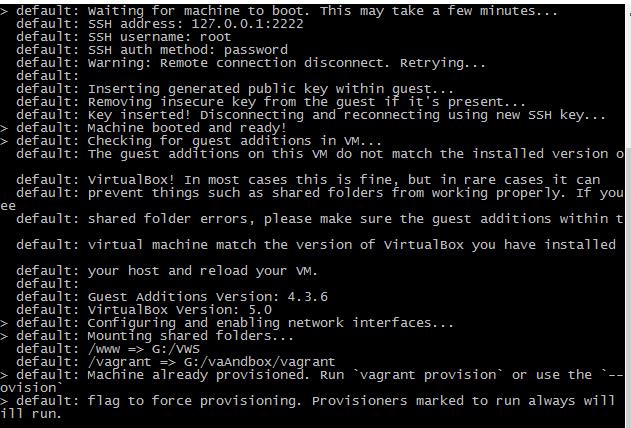
然后使用
vagrant ssh连接虚拟机。因为之前设置了ssh连接的账户与密码,所以会提示输入。
1. 密码输入时不会显示
2. windows的本身是无法使用ssh连接的,所以一般都需要通过第三方工具 (Putty,Xshell等) 使用ssh连入
#几个vagrant指令
vagrant up #启动虚拟机
vagrant ssh #通过ssh连接虚拟机
vagrant halt #关闭虚拟机
vagrant destroy #删除虚拟机,只保留vagrantfile
vagrant suspend #暂停虚拟机,恢复后可继续使用
vagrant resume #恢复被暂停的虚拟机官网教程:https://www.vagrantup.com/docs/
问题总结
新手第一次安装vagrant,总会遇到各种各样的问题。在准备和安装过程中需要的设置以及遇到的一些细节在前面已经提到过,不再提及。以下总结自己遇到的各种问题。
1. vagrant up失败
输入指令后提示

先确定box已经加入

已存在虚拟机dev。检查系统环境变量中是否已经加入virtualbox的路径(我这里就是没有加入virtualbox的环境变量)。若没有,将virtualbox的安装路径加入到path路径中,然后重启电脑。

启动虚拟机成功。
2. Git bash中通过ssh连接虚拟机
windows控制台无法使用ssh连接,所以我使用过git bash控制台(内有ssh服务)。第一次朋友帮我配置好后一切正常,之后一段时间后再次使用出现ssh无法连接的问题

百度、google也没查到。最后使用了第三方工具连接上的。可能是私钥配置的问题,无奈不懂,先记录在这里,之后解决后再更新。
小结
vagrant安装按照网上教程走基本没什么问题,大多问题也能查找到。对于我这种新手,安装过程问题并不多。更多的是在使用过程中出的问题。遇到问题多google、百度,不懂就问大神,实在搞不定最好的办法就是换MacBook吧。总有办法解决的!
这是我的第一篇博客,我也是初学者,不懂的很多,若有什么问题请轻喷!
PS: 感谢缘莲度,学姐帮了我很多,我确实搞不定的都是请教的她!当然也感谢网上许多人,他们的博客、回答也帮了我许多!
以上是关于vagrant安装小结的主要内容,如果未能解决你的问题,请参考以下文章